win11系统麦克风不工作的原因与解决方法 如何在win11系统中修复麦克风失灵的问题
win11系统麦克风不工作的原因与解决方法,随着Win11系统的推出,很多用户升级后发现自己的麦克风无法正常工作,这给他们带来了很大的困扰,造成这种情况的原因有很多,可能是系统设置问题,也可能是硬件损坏等因素所致。今天我们就来聊聊如何在Win11系统中修复麦克风失灵的问题,帮助大家轻松解决这一难题。
方法一:启动麦克风
1、如果驱动和设备都没问题,可以找到声音设置下,点开高级中的更多声音设置;
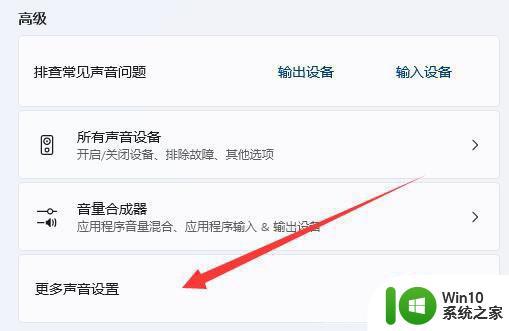
2、录制选项卡下,确认麦克风设备已启用;
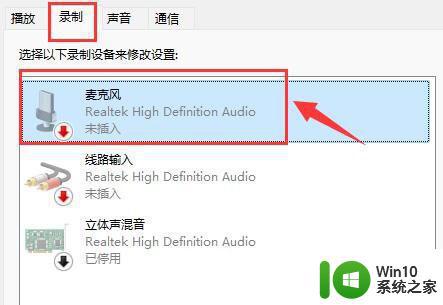
方法二:麦克风访问权限
1、首先,按 Win 键,或点击任务栏上的开始图标,在已固定的应用中点击设置;
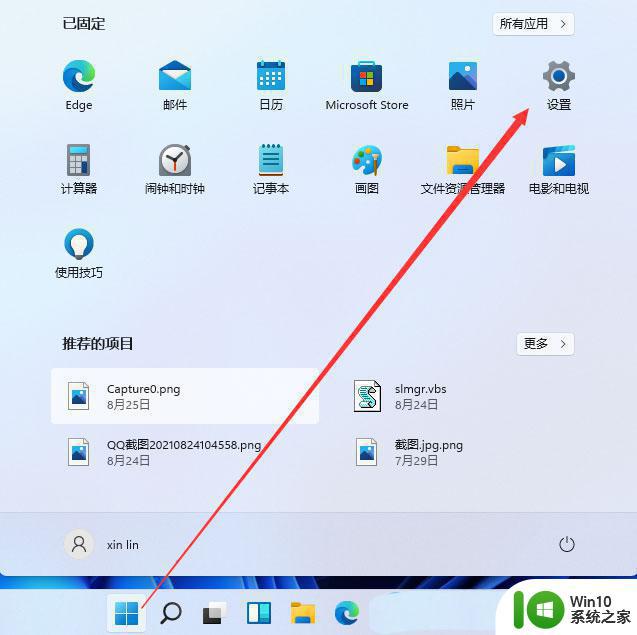
2、设置(Win+i)窗口,左侧点击隐私和安全性;
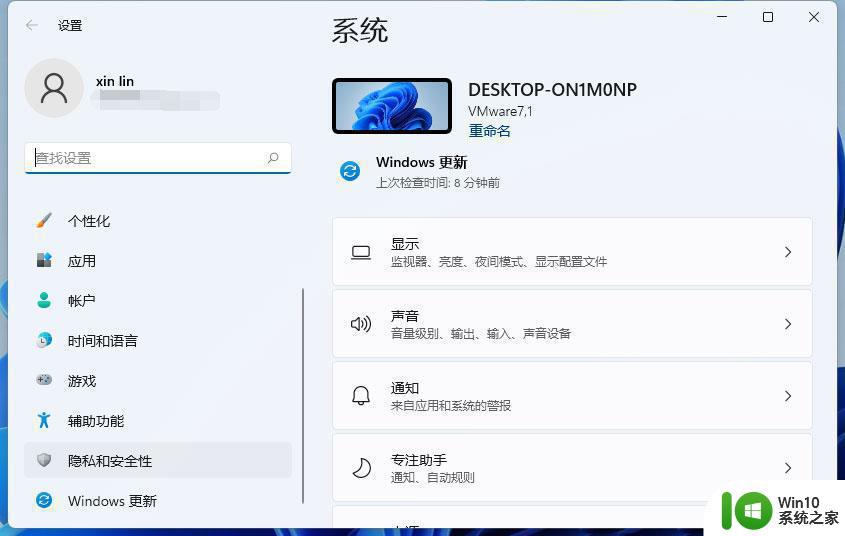
3、隐私和安全性应用权限下,点击麦克风;
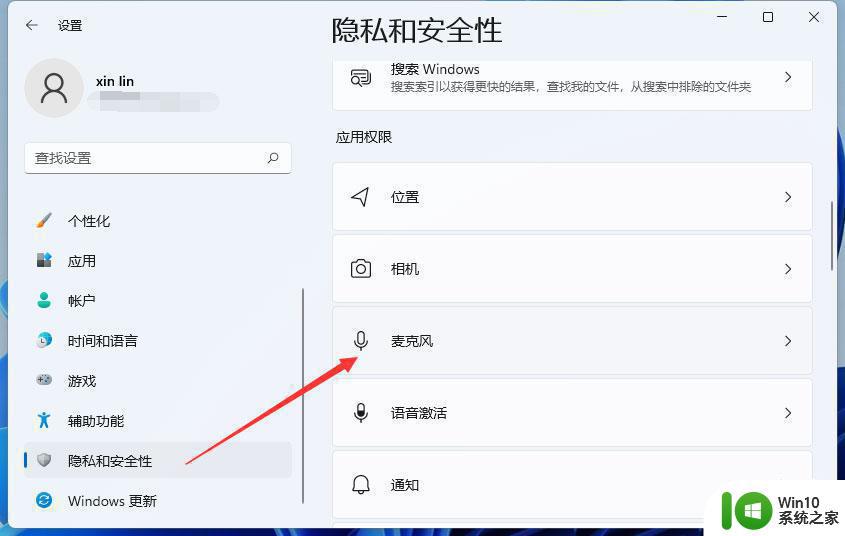
4、点击打开麦克风访问权限(当此功能开启时,任何使用此设备的人都可以选择他们的应用是否有麦克风访问权);
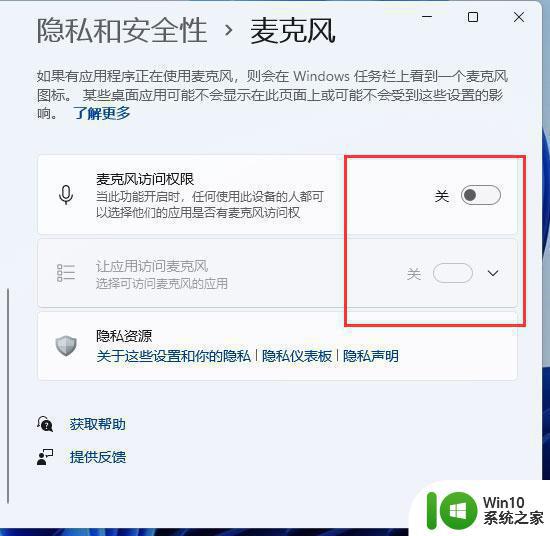
5、开启麦克风访问权限后,就可以选择可访问麦克风的应用;
方法三:更新驱动1、右键点击任务栏右下角的声音图标,在打开的选项中,选择声音设置;
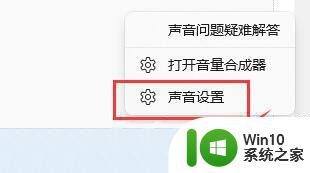
2、输入下查看能不能找到麦克风设备,如果没有的话,说明没有连接或者驱动不对;
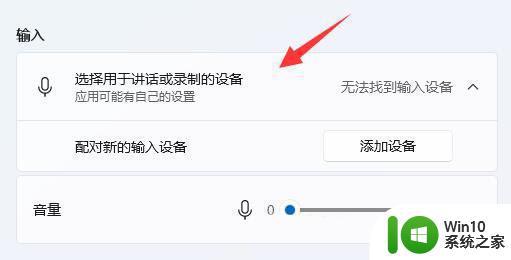
3、这时候,可以右键点击任务栏上的开始图标,然后选择设备管理器;
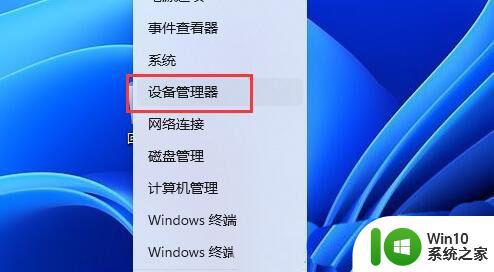
4、设备管理器窗口,在音频输入和输出下,右键点击麦克风,在打开的菜单项中,选择更新驱动程序;
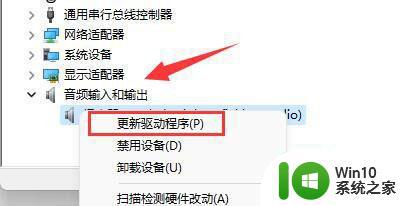
5、音频输入和输出驱动,也可以使用驱动总裁更新或安装。
以上是win11系统麦克风无法工作的原因与解决方法,如果您遇到此问题,可以按照本文所述方法进行解决,希望本文能够对您有所帮助。
win11系统麦克风不工作的原因与解决方法 如何在win11系统中修复麦克风失灵的问题相关教程
- Win11麦克风回声消除教程 Win11麦克风回音问题解决方法
- win11麦克风没有声音如何修复 win11麦克风没有声音怎么解决
- win11打开麦克风的方法 win11如何打开麦克风
- win11麦克风没声音怎么办 win11麦克风没声音解决方法
- win11麦克风里面都是滋滋声如何修复 Win11系统麦克风滋滋声怎么办
- 调节win11麦克风音量的图文教程 win11麦克风音量调节方法
- win11调整麦克风音量的步骤 win11麦克风音量调节方法
- win11麦克风有杂音滋滋怎么解决 win11麦克风有杂音怎么解决
- win11调麦克风音量 win11怎么设置麦克风的声音大小
- win11调整麦克风音量的方法 win11麦克风音量怎么调
- win11笔记本怎么打开麦克风 win11笔记本麦克风怎么开启
- win11麦克风无法找到输入设备如何解决 Win11电脑麦克风找不到输入设备怎么回事
- win11系统启动explorer.exe无响应怎么解决 Win11系统启动时explorer.exe停止工作如何处理
- win11显卡控制面板不见了如何找回 win11显卡控制面板丢失怎么办
- win11安卓子系统更新到1.8.32836.0版本 可以调用gpu独立显卡 Win11安卓子系统1.8.32836.0版本GPU独立显卡支持
- Win11电脑中服务器时间与本地时间不一致如何处理 Win11电脑服务器时间与本地时间不同怎么办
win11系统教程推荐
- 1 win11安卓子系统更新到1.8.32836.0版本 可以调用gpu独立显卡 Win11安卓子系统1.8.32836.0版本GPU独立显卡支持
- 2 Win11电脑中服务器时间与本地时间不一致如何处理 Win11电脑服务器时间与本地时间不同怎么办
- 3 win11系统禁用笔记本自带键盘的有效方法 如何在win11系统下禁用笔记本自带键盘
- 4 升级Win11 22000.588时提示“不满足系统要求”如何解决 Win11 22000.588系统要求不满足怎么办
- 5 预览体验计划win11更新不了如何解决 Win11更新失败怎么办
- 6 Win11系统蓝屏显示你的电脑遇到问题需要重新启动如何解决 Win11系统蓝屏显示如何定位和解决问题
- 7 win11自动修复提示无法修复你的电脑srttrail.txt如何解决 Win11自动修复提示srttrail.txt无法修复解决方法
- 8 开启tpm还是显示不支持win11系统如何解决 如何在不支持Win11系统的设备上开启TPM功能
- 9 华硕笔记本升级win11错误代码0xC1900101或0x80070002的解决方法 华硕笔记本win11升级失败解决方法
- 10 win11玩游戏老是弹出输入法解决方法 Win11玩游戏输入法弹出怎么办
win11系统推荐
- 1 win11系统下载纯净版iso镜像文件
- 2 windows11正式版安装包下载地址v2023.10
- 3 windows11中文版下载地址v2023.08
- 4 win11预览版2023.08中文iso镜像下载v2023.08
- 5 windows11 2023.07 beta版iso镜像下载v2023.07
- 6 windows11 2023.06正式版iso镜像下载v2023.06
- 7 win11安卓子系统Windows Subsystem For Android离线下载
- 8 游戏专用Ghost win11 64位智能装机版
- 9 中关村win11 64位中文版镜像
- 10 戴尔笔记本专用win11 64位 最新官方版